sai是一款专业的数字绘图软件,它常被用户用来绘画和涂鸦,而且它有着简单易用的界面和丰富的绘图工具,帮助用户简单轻松的绘制出创意慢慢的图画,因此sai软件吸引了不少的用户前来下载使用,当用户在sai软件中绘制图画时,想要将部分区域的图画实现翻转,却不知道怎么来操作实现,其实这个问题是很好解决的,用户首先在工具栏中找到选框工具,接着将需要翻转的区域选取出来,然后点击菜单栏中的视图和水平翻转功能即可解决问题,详细的操作过程是怎样的呢,接下来就让小编来向大家分享一下sai水平翻转选区的方法教程吧,希望用户能够从中获取到有用的经验。
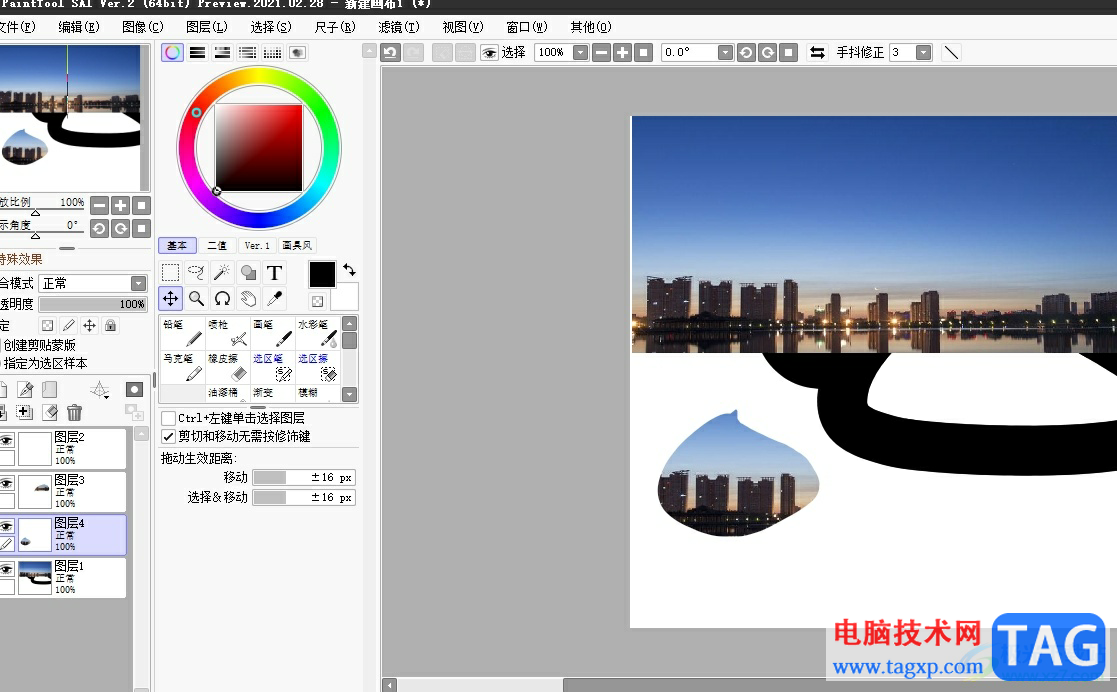
1.用户在电脑上打开sai软件,并来到画布页面上来进行设置
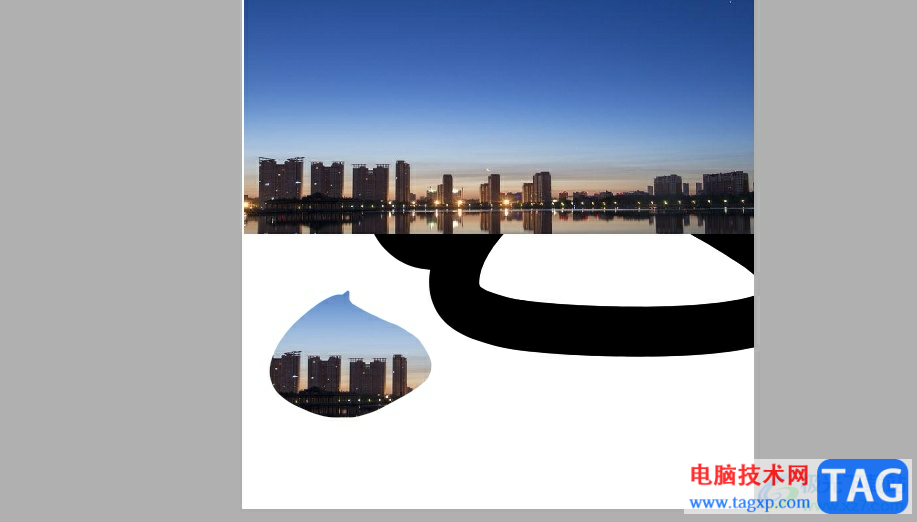
2.在页面左侧的工具栏中点击选框工具,接着将画布上的需要翻转的区域框选起来
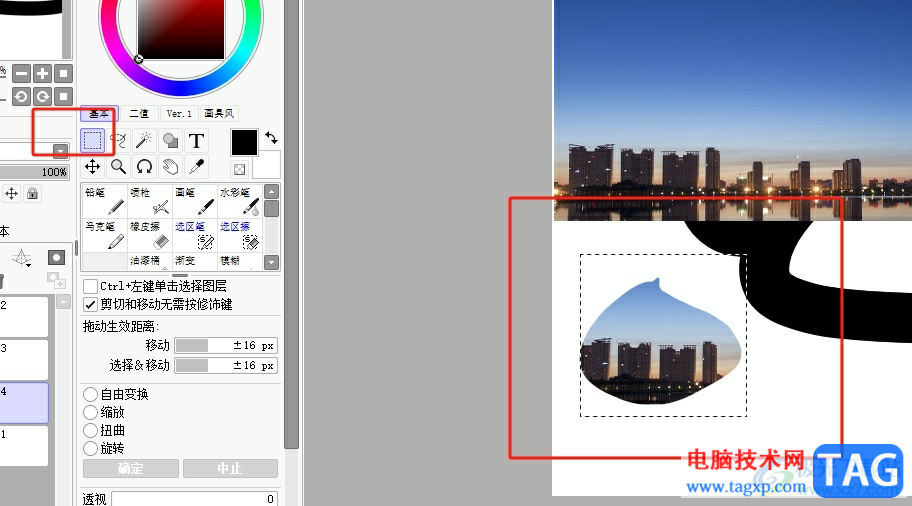
3.这时点击页面上方菜单栏中的视图选项,在弹出来的下拉选项卡中,用户选择其中的水平翻转选项即可解决问题
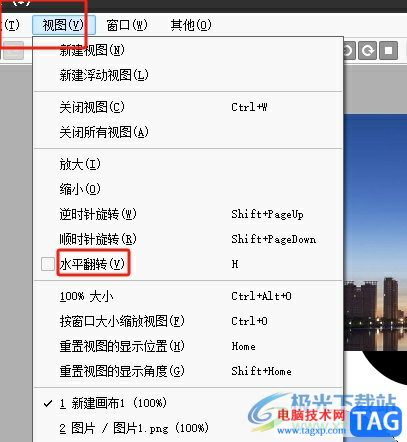
4.或者在左侧的工具栏中,找到并点击底部的水平翻转选项即可解决问题
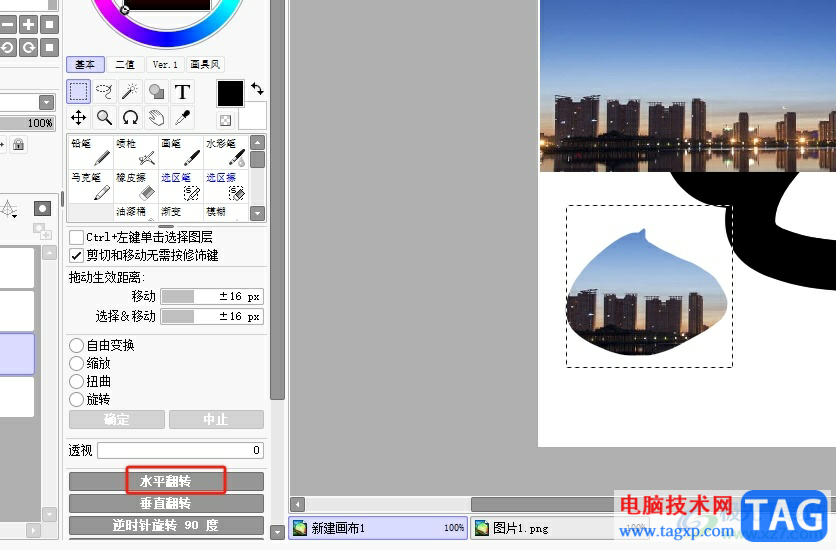
5.完成上述操作后,用户在画布上就会发现选区成功水平翻转了,效果如图所示
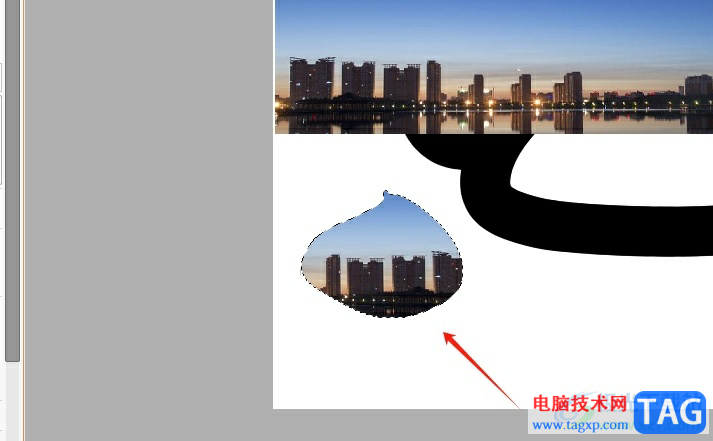
以上就是小编对用户提出问题整理出来的方法步骤,用户从中知道了大致的操作过程为选框工具-选中选区-视图-水平翻转这几步,方法简单易懂,因此感兴趣的用户可以跟着小编的教程操作试试看,一定可以成功将选区实现翻转的,大家快来看看吧。
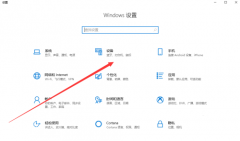 Win10专业版如何设置三指手势-Win10专业版
Win10专业版如何设置三指手势-Win10专业版
小伙伴们你们知道Win10专业版如何设置三指手势呢?今天小编很乐......
 wps开启云端备份的教程
wps开启云端备份的教程
wps软件的出现,可以满足众多用户日常办公的各种需求,为用户......
 如何应对电脑蓝屏困扰:蓝屏错误代码什
如何应对电脑蓝屏困扰:蓝屏错误代码什
电脑蓝屏问题常常让许多用户感到困扰,尤其是对于那些对计算......
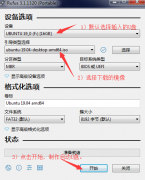 ubuntu最新详细安装教程
ubuntu最新详细安装教程
小编最近使用了ubuntu,这是最好用、最好安装、成功率最高的就......
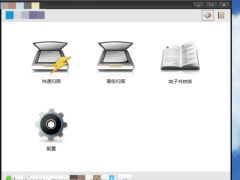 ACDSee添加扫描仪步骤的操作步骤
ACDSee添加扫描仪步骤的操作步骤
一些朋友还不熟悉ACDSee软件,入手过程里也不会添加扫描仪步骤......

在苹果手机中有着许多优势吸引着用户前来使用,这款手机不仅有着高清的相机像素,还有着强大且独一无二的ios系统,给用户带来了健康安全的使用环境和丰富的系统资源,因此苹果手机受到...
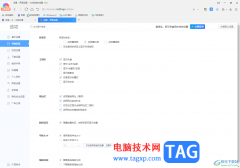
360极速浏览器是大家特别喜欢的一款浏览器,在这款浏览器中进行内容搜索是很方便的,大家在使用的过程中会打开很多的标签页面,一些小伙伴想要将打开的标签进行设置一下位置,想要将标...

AdobeDreamweaver是很多小伙伴都在使用的一款网页代码编辑软件。我们经常在各种浏览器中查看各种网页,其实我们自己也可以设计一定的网页。如果我们在设计网页时希望设置文字水平居中对齐...
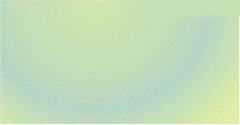
CDRrh 制作绿色春天立体字呢,话说不少用户都在咨询这个问题呢?下面就来小编这里看下CDR制作绿色时尚春天立体字教程吧,需要的朋友可以参考下哦。...

PotPlayer播放器是一款拥有强大解码功能的播放器,它支持多种格式视频文件的播放,同时丰富的功能也使其能够满足用户的各种设置需求,当视频出现问题时,我们也可以使用PotPlayer的工具进行...
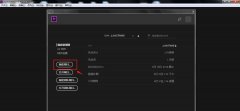
pr海水怎么调色呢?今天的这篇攻略和大家聊一聊关于premiere图片调整色相饱和度平衡的技巧,希望能够帮助到有需要的朋友。...

在使用雷电模拟器的过程中,如果想要进行程序多开,该怎么操作呢?现在小编和大家一起分享关于雷电模拟器多开的教程,有需要的朋友可以来看看哦,希望可以帮助到大家。...

ps2021图层格式怎么修改?很多小伙伴不清楚怎么操作,下面小编就给大家分享ps2021图层转换智能对象方法介绍,还不清楚的小伙伴可以来了解了解哦。...
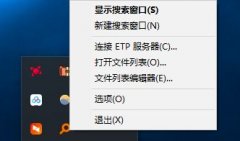
在为使用Everything软件的过程中,为了方便操作,经常会使用快捷键,那么怎么设置快捷键呢?今天小编就将Everything设置快捷键的方法分享如下。...
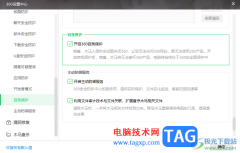
当我们在操作电脑的时候,难免会遇到病毒、木马侵入的情况,那么就可以通过360安全卫士进行防护操作,当电脑中被植入病毒之后,那么我们在访问网页的时候,可能就会出现无法访问和浏览...

360安全浏览器是很多小伙伴都会选择使用的一款浏览器,在这款浏览器中,我们可以进行网页翻译、网页图片保存,还能使用浏览器自带工具箱进行文档格式转换、AI生成图片等。有的小伙伴在...
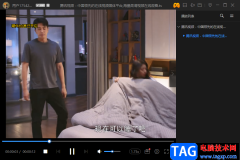
迅雷影音作为一款非常强大的播放软件,被小伙伴们喜欢,在使用迅雷影音进行播放视频的时候,有时候你会一次性添加多个视频文件到播放列表中进行播放,还有的时候你可能是偶尔会导入一...

PS是AdobePhotoshop的简称,这是一款非常好用的图片后期处理软件,在其中我们可以完成各种专业化的图片编辑处理。如果我们需要在AdobePhotoshop中画弧线,小伙伴们知道具体该如何进行绘制吗,其...

现在大学生基本上都需要买电脑有些呢可能是用来打游戏,而有些呢则是用来学习等等,首先的话我们需要知道自己的需求,预算和一些客观条件的限制,那么大学生买电脑一般什么价位合适呢?下面...

钉钉是很多小伙伴都在使用的一款办公软件,在钉钉中我们可以完成考勤打卡,项目建设以及文档的编辑与分享,还可以快速编辑邮件,功能十分的丰富。在使用钉钉编辑邮件的过程中,我们还...